Scrivenerは、文章をまとめて書くのに便利です。
ということで、ダウンロードからインストールまでをまとめてみます。
セールの情報として
セールについて、待った感じと調べた感じでは、ブラックフライデーに割引をしています。
毎年かはわかりません。
2022年は割引がありました。
割引は、20%オフです。
バンドル版として、MacとWindowsを両方買う場合は、割引を待っても値段が変わりません。
片方しか買わない場合は、タイミングを見るっとちょっと安く買えます。
クリスマスセールはないようです。
確定ではないですが。
お試し版のダウンロード
お試し版は通常の使い方で30日無料です。
買うまでいかない場合は、インストールをしてちょっと使ってみましょう。
こちらのページです。
トップにある。「DOWNLOAD FREE TRIAL」を選びます。
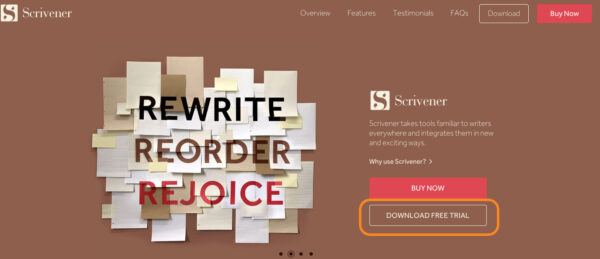
使用中のOSを選びましょう。
今回はMac版を使っています。
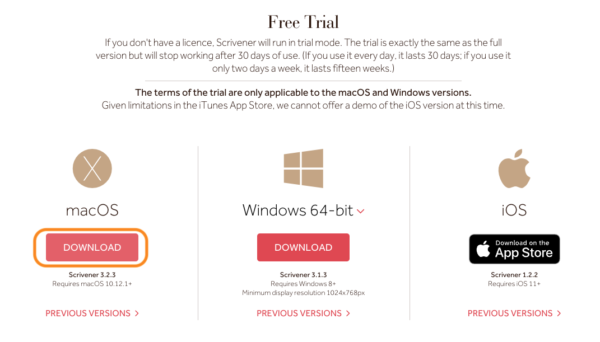
ダウンロードが始まります。
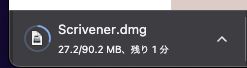
完了したらクリックです。
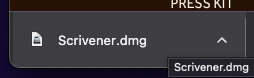
インストール
クリックするとインストールが始まります。
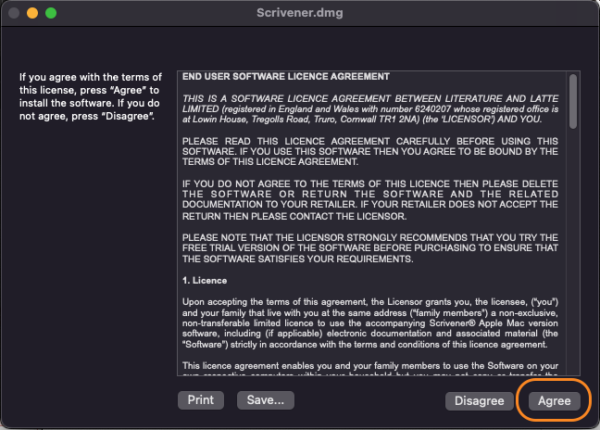
あとは、Applicationsにドラッグアンドドロップしておきます。
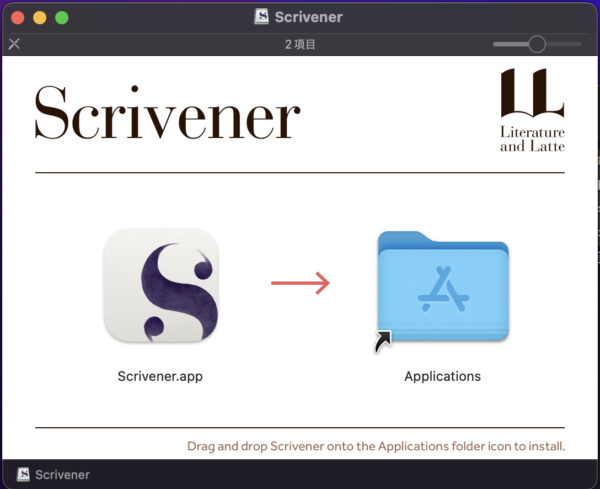
インストールが完了したら立ち上げてみましょう。
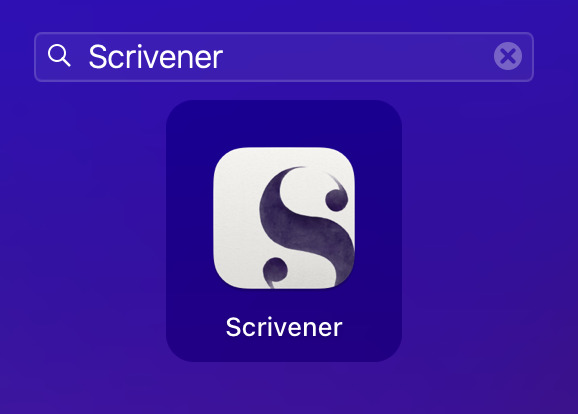
立ち上げ時に、セキュリティを聞かれる場合があります。
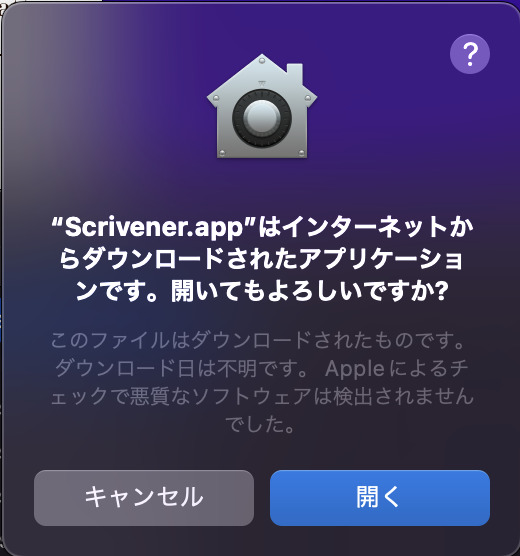
「開く」で進めます。
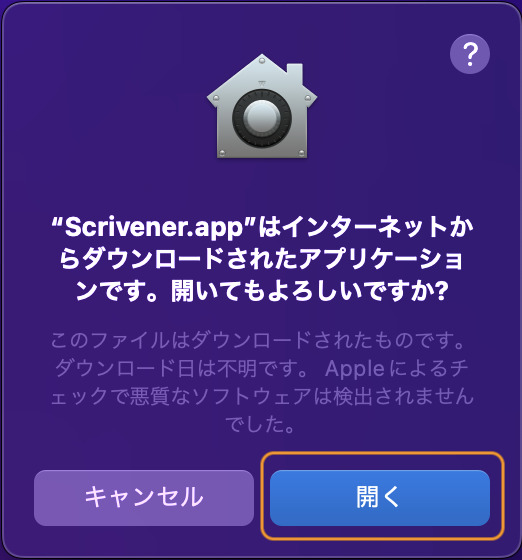
バックアップフォルダを選びましょう。
Dropboxなどのフォルダも選択可能です(後述あり)。
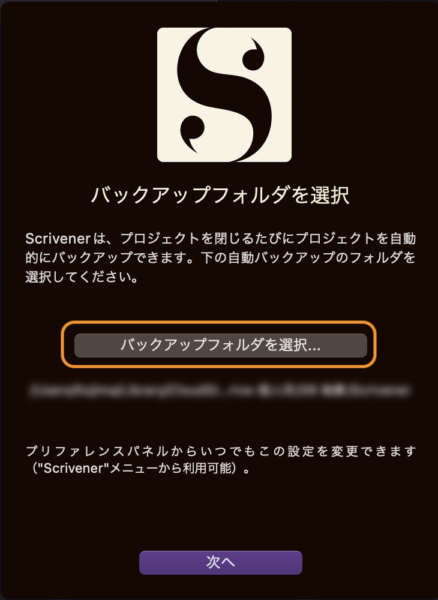
選んだら次へ。
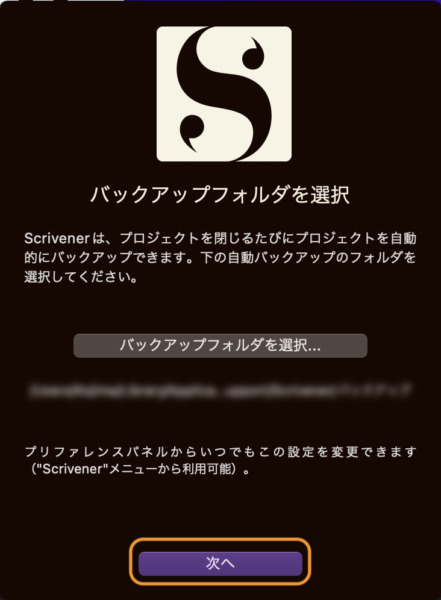
最初はチュートリアルを使用するか聞かれます。
ビデオもありますので、気になったら見ておきましょう。
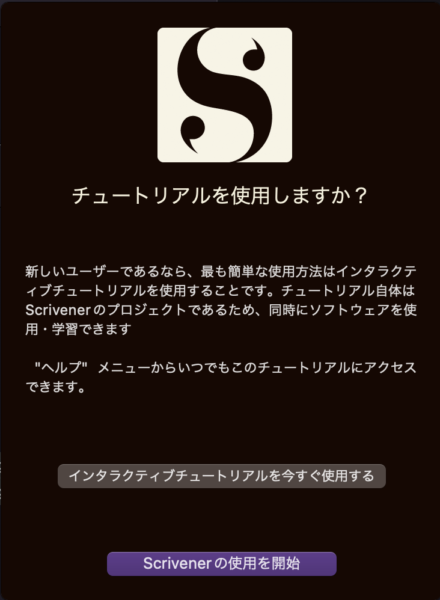
チュートリアルの画面ですね。
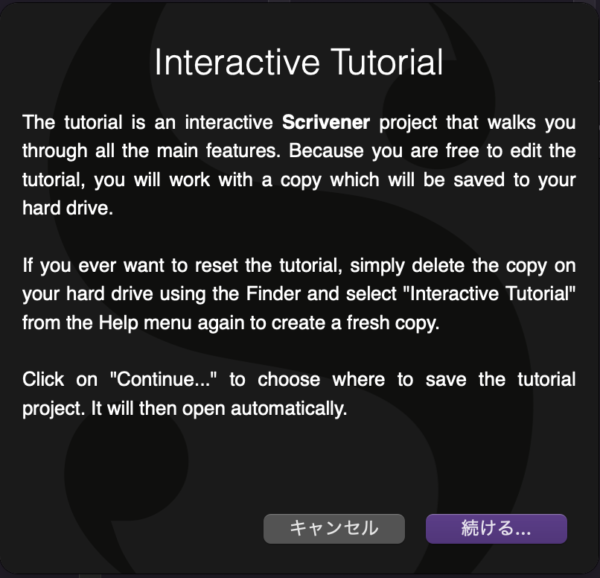
すぐに購入を聞かれますが、とりあえず、Trialで続けていいかなと。
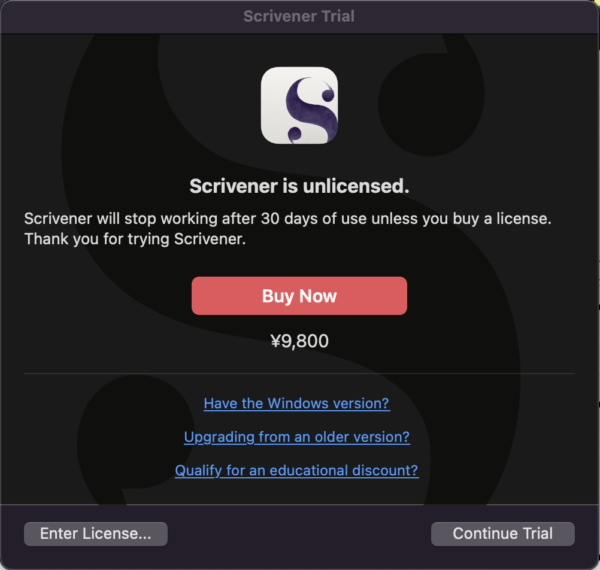
ダークモードとライトモードを選べます。
こちらはダークモードの画面です。
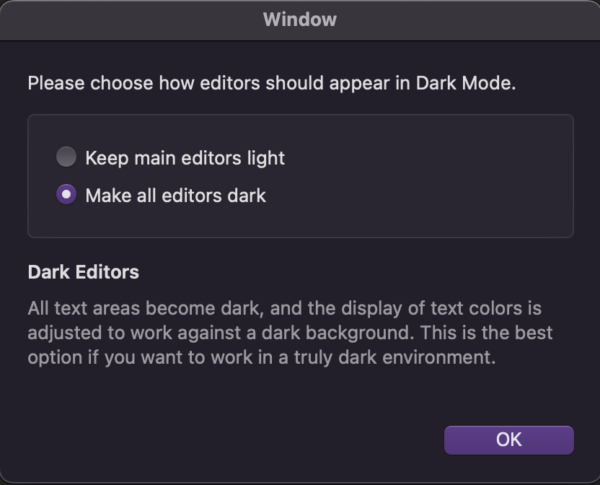
同期フォルダ
Dropboxなどのフォルダを保存フォルダにそておくと、変更をするように指示が出てきます
これは、立ち上がったままだと更新がされずにダブってしまうからです。
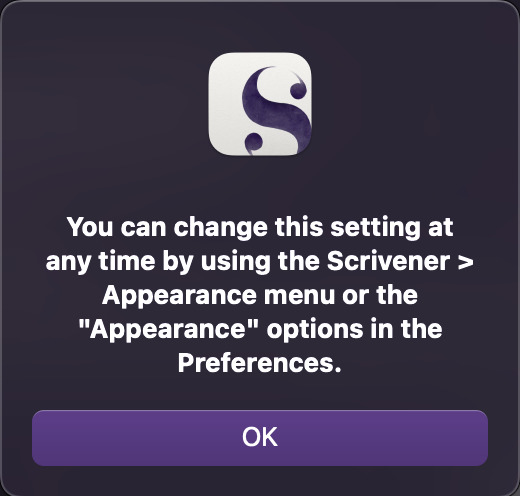
ただ、触らない場合は、30分で終了などの設定をしておけば、うまく同期されるようです。
ご自身のニーズに合うところに保存をしましょう。
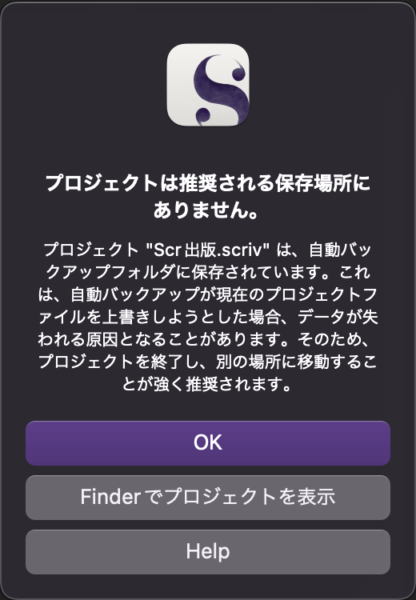
以上でインストール完了です。
【編集後記】
執筆中。
気分転換にカフェです。
【運動記録】
ストレッチ○ サプリ○
【子育て日記(5歳・2歳)】
急に機嫌が変わるのは、この時分の子どもだからでしょうか。
急すぎてたまにびっくりします。
